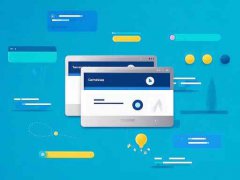驱动程序在计算机的运行中扮演着至关重要的角色,确保硬件能够与操作系统正确沟通。当用户在进行设备驱动安装时,遇到驱动安装失败的情况,常常会感到困惑。本文将深入探讨可能的原因以及解决思路,帮助大家更有效地解决驱动程序问题。

出现驱动程序安装失败的原因有很多,驱动文件可能损坏或不兼容。无论是下载的第三方驱动,还是官方驱动,有时都可能因为文件缺失或者不适合当前系统版本而导致安装失败。确保驱动的来源是可靠且与硬件及操作系统版本匹配的,至关重要。
操作系统的设置也可能影响驱动安装。Windows 10及以上版本提供了多种安全特性,比如驱动程序签名及用户账户控制(UAC)。如果未通过这些安全验证,驱动安装将被阻止。这种情况下,可以考虑临时禁用驱动签名强制或以管理员身份运行安装程序。
还有,系统资源不足也是一个可能的因素。驱动程序安装需要一定的内存和处理能力,如果系统在安装过程中运行了过多的应用,可能会导致安装过程不顺畅。清理系统中的不必要进程,确保资源充足,可以提高成功安装驱动的概率。
病毒或恶意软件也可能会干扰驱动程序的正常安装。确保系统经过杀毒软件检测是有效的解决方案之一。在执行安装前,请务必使用最新的防病毒软件进行扫描,确保无恶意软件干扰。
对于DIY爱好者来说,考虑到硬件的兼容性及稳定性,选择合适的驱动程序尤为重要。在搭建新电脑时,事先查阅硬件兼容性的文档及论坛,了解人们的使用体验,有助于规避安装过程中可能遇到的问题。
为了顺利解决驱动安装失败的问题,以下是一些有效的步骤:
1. 更新操作系统:确保操作系统为最新版本,常见的驱动程序问题在系统更新后可得到解决。
2. 下载最新驱动:优先从设备制造商的官方网站获取最新驱动程序,确保与当前硬件和系统版本匹配。
3. 检查设备管理器:打开设备管理器,查看是否有黄色感叹号的设备;这可能指示需要更新驱动程序。
4. 临时关闭安全软件:在进行驱动安装时,尝试暂时关闭防病毒软件或Windows防火墙,以免干扰安装过程。
5. 运行安装程序为管理员:右键点击驱动安装程序,选择以管理员身份运行,以提高成功率。
6. 查找系统日志:查看Windows事件查看器中的系统日志,有助于了解安装失败的具体原因。
遇到驱动安装失败的问题时,不必惊慌,通过上述方法,通常可以找到解决方案。
常见问题解答:
1. 我应该从哪里下载驱动程序?
尽量从硬件制造商的官方网站获取最新驱动程序。
2. 如何检查我的系统是否有可用的更新?
进入设置中的更新和安全,并点击检查更新。
3. 如果我临时关闭防病毒软件,会不会有风险?
是的,临时关闭防病毒软件可能存在风险,确保在安装驱动后重新启用它。
4. 如何知道哪些硬件需要更新驱动程序?
可以通过设备管理器查看设备状态,黄色叹号表示需要更新驱动程序。
5. 我的设备驱动安装失败,会影响电脑使用吗?
会的,未正确安装的驱动程序可能导致设备无法正常工作。确保及时解决相关问题。